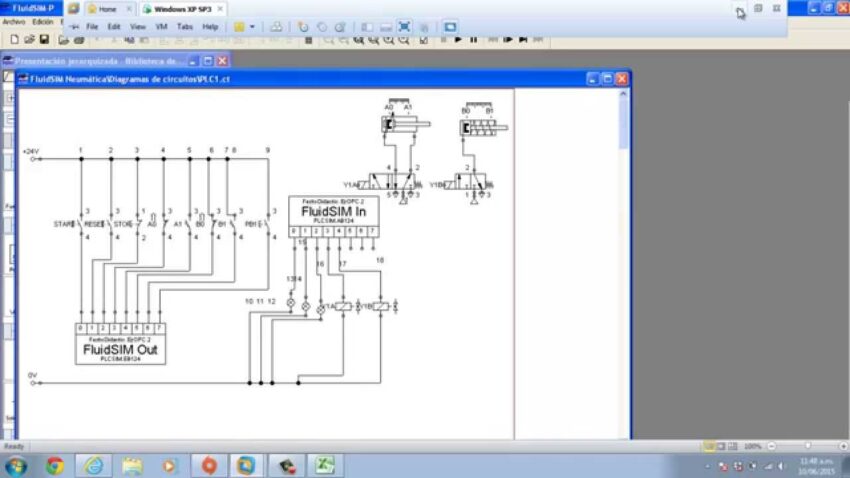✅ Configura tu red WiFi Telmex paso a paso: accede al módem, entra a “Configuración”, cambia nombre y contraseña, y guarda los ajustes. ¡Fácil y seguro!
Configurar la red WiFi de Telmex es un proceso sencillo que puedes realizar tú mismo siguiendo unos pocos pasos. Para ello, necesitarás acceso a tu módem y un dispositivo con conexión a internet, como una computadora o un smartphone. A continuación, te mostramos cómo configurarla paso a paso.
Antes de comenzar, asegúrate de tener a mano la información de acceso a tu módem Telmex, que normalmente está impresa en una etiqueta adherida al dispositivo. Esto incluye el nombre de usuario y la contraseña de administrador.
Paso 1: Acceder a la Interfaz del Módem
Para empezar, debes acceder a la interfaz de configuración de tu módem Telmex:
- Conecta tu computadora o smartphone a la red WiFi del módem Telmex o utiliza un cable Ethernet para una conexión directa.
- Abre tu navegador web favorito y escribe 192.168.1.254 en la barra de direcciones, luego presiona Enter.
- En la pantalla de inicio de sesión, introduce el nombre de usuario y la contraseña de administrador. Habitualmente, el nombre de usuario es admin y la contraseña es admin o telmex.
Paso 2: Configurar la Red WiFi
Una vez que hayas ingresado a la interfaz de configuración, sigue estos pasos para configurar la red WiFi:
- En el menú principal, busca y selecciona la opción Wireless o Red Inalámbrica.
- En la sección de configuración de la red WiFi, podrás cambiar el nombre de la red (SSID). Es recomendable usar un nombre único y fácil de identificar.
- Selecciona el tipo de seguridad para tu red. La opción más segura y recomendada es WPA2-PSK.
- Establece una contraseña segura para tu red WiFi. Asegúrate de que sea una combinación de letras, números y símbolos para mayor seguridad.
Paso 3: Guardar los Cambios
Después de realizar los ajustes necesarios, guarda los cambios:
- Haz clic en el botón Guardar o Apply para aplicar los cambios.
- Espera unos momentos mientras el módem se reinicia para aplicar la nueva configuración.
- Conéctate a la nueva red WiFi utilizando el nombre y la contraseña que configuraste.
Paso 4: Verificar la Conexión
Finalmente, asegúrate de que la configuración se haya aplicado correctamente:
- Desconecta y vuelve a conectar tu dispositivo a la red WiFi.
- Navega por Internet para verificar que la conexión sea estable y que los cambios realizados estén funcionando correctamente.
Consejos Adicionales
- Guarda la nueva contraseña en un lugar seguro para evitar olvidarla.
- Si experimentas problemas de conexión, intenta reiniciar el módem.
- Mantén tu módem actualizado con el firmware más reciente que puedes encontrar en la página oficial de Telmex.
Guía para acceder a la interfaz de configuración del módem Telmex
Acceder a la interfaz de configuración de tu módem Telmex es un paso esencial para gestionar y optimizar tu red WiFi. A continuación, te mostramos cómo hacerlo de manera sencilla y eficaz.
Paso 1: Conéctate a tu red WiFi
Primero, asegúrate de estar conectado a tu red WiFi de Telmex. Puedes hacerlo desde cualquier dispositivo, ya sea una computadora, tableta o teléfono móvil.
Paso 2: Abre tu navegador web
Abre tu navegador web preferido (Chrome, Firefox, Safari, etc.). En la barra de direcciones, ingresa la siguiente URL: 192.168.1.254. Esta es la dirección IP predeterminada para acceder a la configuración del módem Telmex.
Paso 3: Inicia sesión en la interfaz de configuración
Al acceder a la URL mencionada, se te pedirá que ingreses un nombre de usuario y una contraseña. Por lo general, los valores predeterminados son:
- Usuario: TELMEX
- Contraseña: tu número de teléfono de 10 dígitos
Si has cambiado estos valores y no los recuerdas, puedes restablecer el módem a sus valores de fábrica presionando el botón de reset durante 10 segundos.
Consejos adicionales
- Asegúrate de utilizar una conexión segura y evita realizar cambios desde una red pública.
- Si tienes problemas para acceder, verifica que estás conectado a la red correcta y que el módem está encendido.
- Es recomendable cambiar la contraseña predeterminada para aumentar la seguridad de tu red.
Ejemplo de uso: Cambio de nombre y contraseña de la red WiFi
Un caso común en el que necesitarás acceder a la interfaz de configuración es para cambiar el nombre de la red WiFi (SSID) y la contraseña. Esto puede mejorar la seguridad y hacer tu red más fácil de identificar.
- Accede a la sección de Wireless o Inalámbrico en la interfaz.
- Busca el campo para el SSID y cámbialo al nombre que prefieras.
- En la sección de seguridad, cambia la contraseña por una combinación segura de letras, números y caracteres especiales.
- Guarda los cambios y reinicia tu módem si es necesario.
Estadísticas y datos relevantes
De acuerdo con un estudio realizado por INEGI en 2020, el 70% de los hogares en México tienen acceso a internet, y una gran mayoría utiliza módems proporcionados por proveedores como Telmex. Sin embargo, solo el 40% de los usuarios modifica la configuración predeterminada de sus dispositivos, lo cual puede dejar sus redes vulnerables a ataques.
Recomendaciones prácticas
- Cambia regularmente tu contraseña WiFi para mantener la seguridad.
- Desactiva la red de invitados si no la estás utilizando para evitar accesos no autorizados.
- Mantén tu módem en un lugar central de tu hogar para asegurar una mejor cobertura.
Problemas comunes y soluciones
Si encuentras problemas al intentar acceder a la interfaz de configuración, considera las siguientes soluciones:
- Problema: No puedo acceder a 192.168.1.254. Solución: Verifica que estás conectado a la red Telmex y que has ingresado la dirección IP correctamente.
- Problema: He olvidado mi contraseña de inicio de sesión. Solución: Restablece tu módem a valores de fábrica y utiliza las credenciales predeterminadas.
- Problema: La interfaz de configuración no carga correctamente. Solución: Prueba con otro navegador o limpia la caché de tu navegador actual.
Cómo cambiar el nombre y la contraseña de tu red WiFi de Telmex
Cambiar el nombre y la contraseña de tu red WiFi de Telmex es una tarea esencial para mantener tu red segura y para personalizar la experiencia de tus usuarios. A continuación, te explicamos cómo hacerlo paso a paso.
Paso 1: Acceder al Panel de Administración del Módem
Para comenzar, necesitas acceder al Panel de Administración de tu módem. Sigue estos pasos:
- Abre tu navegador web favorito (como Chrome, Firefox, o Edge).
- En la barra de direcciones, escribe 192.168.1.254 y presiona Enter.
- Se te pedirá que ingreses un nombre de usuario y una contraseña. Por defecto, estos son:
- Usuario: TELMEX
- Contraseña: tu número de serie (ubicado en la etiqueta de tu módem)
Paso 2: Localizar la Configuración de la Red WiFi
Una vez dentro del panel de administración, sigue estos pasos:
- Dirígete a la sección de Configuración Inalámbrica o Wireless.
- En esta sección, encontrarás opciones para cambiar el nombre de tu red (SSID) y la contraseña.
Cambiar el Nombre de la Red (SSID)
Para cambiar el nombre de tu red WiFi:
- Busca el campo etiquetado como Nombre de la Red o SSID.
- Escribe el nuevo nombre que deseas para tu red.
Cambiar la Contraseña de la Red
Para cambiar la contraseña de tu red WiFi:
- Busca el campo etiquetado como Contraseña o Password.
- Escribe la nueva contraseña que deseas utilizar. Se recomienda usar una combinación de letras, números y símbolos para mayor seguridad.
Paso 3: Guardar los Cambios
Después de realizar los cambios necesarios:
- Haz clic en el botón de Guardar o Aplicar.
- Espera unos momentos mientras el módem reinicia y aplica los cambios.
Consejos Prácticos
- Utiliza un nombre de red que sea fácil de identificar, especialmente si tienes múltiples redes WiFi en tu hogar.
- Cambia tu contraseña periódicamente para mantener tu red segura.
- Anota tu nueva contraseña en un lugar seguro para evitar olvidarla.
Beneficios de Cambiar el Nombre y la Contraseña de tu Red WiFi
Al cambiar el nombre y la contraseña de tu red WiFi, obtienes varios beneficios:
- Mayor seguridad: Evitas que personas no autorizadas accedan a tu red.
- Personalización: Puedes personalizar el nombre de tu red para que sea más fácil de identificar.
- Control: Tienes mayor control sobre quién puede acceder a tu red.
Preguntas frecuentes
¿Cómo puedo cambiar el nombre de mi red WiFi en Telmex?
Puedes cambiar el nombre de tu red WiFi ingresando a la configuración de tu módem Telmex y modificando el SSID.
¿Cómo puedo proteger mi red WiFi en Telmex con una contraseña?
Para proteger tu red WiFi, debes acceder a la configuración de tu módem Telmex y configurar una contraseña segura en la sección de seguridad inalámbrica.
¿Cómo puedo habilitar la red de invitados en mi red WiFi Telmex?
Para habilitar una red de invitados, debes ingresar a la configuración de tu módem Telmex y activar la opción de red de invitados, estableciendo las preferencias deseadas.
¿Qué debo hacer si experimento problemas de conexión en mi red WiFi Telmex?
Si tienes problemas de conexión, puedes intentar reiniciar tu módem Telmex, verificar la configuración de red, o contactar al soporte técnico de Telmex para recibir ayuda.
¿Es posible limitar el acceso a ciertos dispositivos en mi red WiFi Telmex?
Sí, puedes limitar el acceso de ciertos dispositivos a tu red WiFi Telmex mediante la configuración de control de acceso basado en direcciones MAC en el módem.
¿Cómo puedo mejorar la señal WiFi en mi hogar con un módem Telmex?
Para mejorar la señal WiFi, puedes ubicar estratégicamente el módem Telmex en un lugar central de la casa, evitar obstáculos que bloqueen la señal, y considerar la posibilidad de utilizar repetidores WiFi.
- Acceder a la configuración de la red WiFi Telmex
- Cambiar el nombre de la red (SSID)
- Configurar una contraseña segura
- Habilitar la red de invitados
- Solucionar problemas de conexión
- Limitar el acceso a dispositivos específicos
- Mejorar la señal WiFi en el hogar
¡Déjanos tus comentarios y revisa otros artículos relacionados con configuración de redes en nuestra web!